【2025年版】品質を落とさずにMKVをMP4に変換する方法
インターネット上には数多くの mkv mp4 変換 ツールやサービスが存在します。しかし、そのすべてが高効率かつ信頼性の高いものとは限りません。そのため、信頼できる mkv mp4 変換 フリー ソフト を厳選し、最も包括的なリストを作成しました。
この記事を最後まで読めば、mkv を mp4 に 変換 する方法を迅速かつ安全に実行できるようになります。それでは早速始めましょう。
なぜ MKV を MP4 に変換する必要があるのかどうか
MKVファイルは、高度なマルチメディアコンテナフォーマットであり、音声、画像、字幕を1つのファイルにまとめることができます。H.264やH.265といった高度なエンコーダを搭載し、高画質なオンライン動画の圧縮に広く利用されています。
しかし、多くの人が mkv mp4 変換 を行う理由として、以下の点が挙げられます:
- MKVは音声コーデックなどの問題により、多くのマルチメディアプレーヤーやデバイスと互換性がない。
- MKVファイルは、スマホやパソコンのストレージを大幅に消費する。
- ファイルサイズが大きいため、MKVファイルの共有やデバイス間の転送が非常に困難。
最高の MKV MP4 変換 ソフト - バッチ処理対応&高品質維持
HitPaw Univd(HitPaw Video Converter) は、MKV ファイルをシームレスに変換できる最適なソフトウェアです。高度な変換アルゴリズムを搭載し、mkv を mp4 に 変換 する作業を驚くほど簡単に実行できます。MKV ファイルのサイズに関係なく、元の品質を維持したまま変換が可能です。この高機能ソフトは、ほぼすべての音声・動画フォーマットをサポートしており、多様な用途に対応できます。
HitPaw Univd の優れた機能
- mkv mp4 変換 を含む 1000 以上のフォーマットに対応
- GPUアクセラレーションを活用し、数百のファイルを一括処理可能
- 120倍の高速変換により、他のデスクトップソフトやオンライン変換ツールを凌駕
- MKVファイルのサイズを最大90%圧縮
- 内蔵の動画編集機能で、より魅力的なコンテンツ作成が可能
- ロスレス変換により、mkv mp4 変換後も品質を維持
- Windows および Mac に対応
- 無料の技術サポートを提供
HitPaw Univd で MKV ファイルを MP4 に変換する手順
以下の手順で、mkv を mp4 に 変換 できます:
HitPaw Univd をインストールし、起動します。
変換したい MKV ファイルをドラッグ&ドロップで追加します。

-
「出力フォーマット」ドロップダウンメニューから MP4 を選択し、「すべて変換」ボタンをクリック。

変換が完了すると、MP4ファイルがコンピュータに保存されます。

これが mkv mp4 変換 を品質を損なうことなく実行する最速の方法です。実際、このオールインワンの動画変換ソフトは、Apple Music/Spotify/Deezerの音楽変換、画像変換、画像圧縮、AIノイズ除去、AI背景除去、AIボーカル分離などの機能も搭載しています。
Macで使える便利なMKV MP4変換ソフト - Mac X Video Converter Pro
この多機能で強力なソフトウェアは、MacでMKVファイルをMP4に変換するためのオールインワンソリューションです。300以上の音声・動画フォーマットに対応し、スムーズな変換プロセスを実現している点が人気の理由です。大容量のファイルでもワンクリックで変換可能。ただし、すべての機能を利用するには有料版を購入する必要があります。
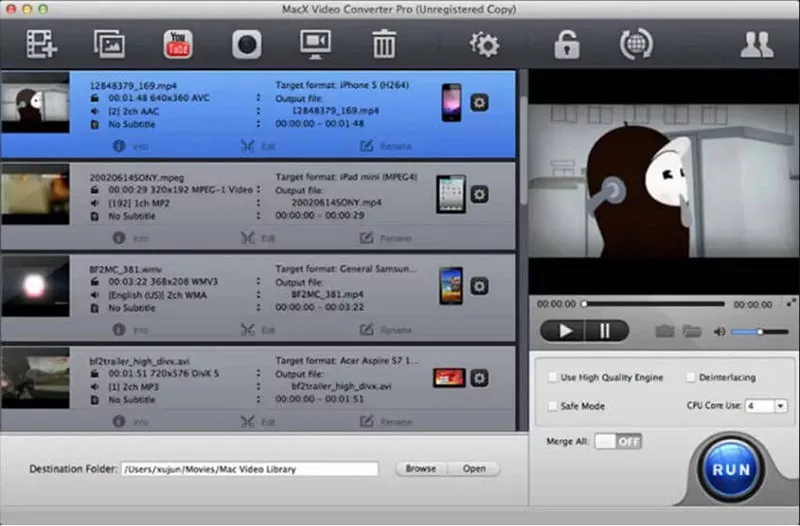
主な機能
- MacでMKVをMP4に変換
- 基本・高度な動画編集ツールを搭載
- 高画質での画面録画
- フォトスライドショーの作成
ソフトなしで MKV を MP4 に 変換 する方法
サードパーティのソフトウェアをインストールせずに mkv を mp4 に 変換 したい場合は、オンライン変換ツールを活用するのがおすすめです。
オンラインで mkv mp4 変換 を行いたいなら、HitPaw Online Converter が最適です。直感的でシンプルなインターフェースを備え、数回のクリックで変換が完了します。
主な機能
- MP4をGIFに変換
- 動画のカット・トリミング、およびリサイズ
- 複数のクリップを結合し、動画速度を調整
- 音声・動画の抽出
- ウォーターマークの追加・削除
- 字幕の追加
- スクリーンレコーダー機能
- 高度な顔アニメーション機能
HitPaw Online Converter にアクセスし、「動画変換」モードを選択。

「今すぐ動画変換」>「ファイルを選択」をクリックして、MKVファイルをアップロード。

「変換先」オプションから MP4 を選択し、「変換」をクリック。

変換が完了したら、「すべてダウンロード」をクリックして出力ファイルを保存。

まとめ
この記事を読んだことで、WindowsとMacの両方で mkv を mp4 に 変換 する方法について理解が深まったはずです。HitPaw Univd を使えば、画質を落とさずに mkv mp4 変換 をスムーズに行うことができます。









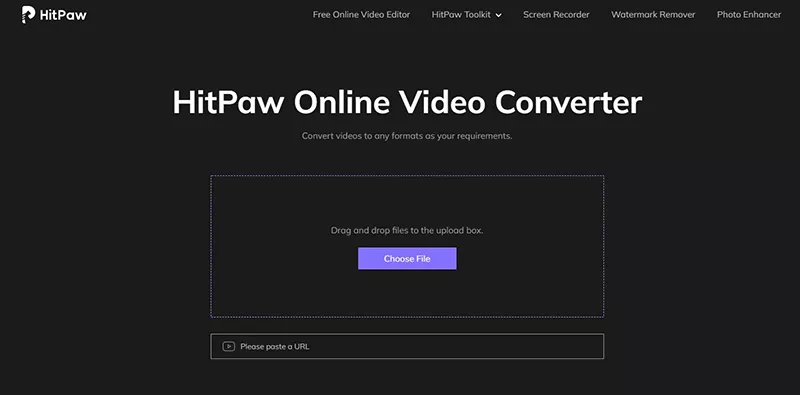
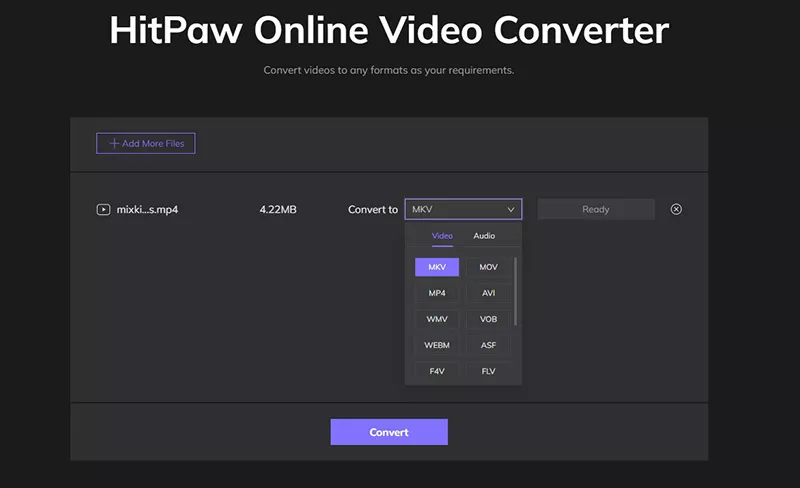
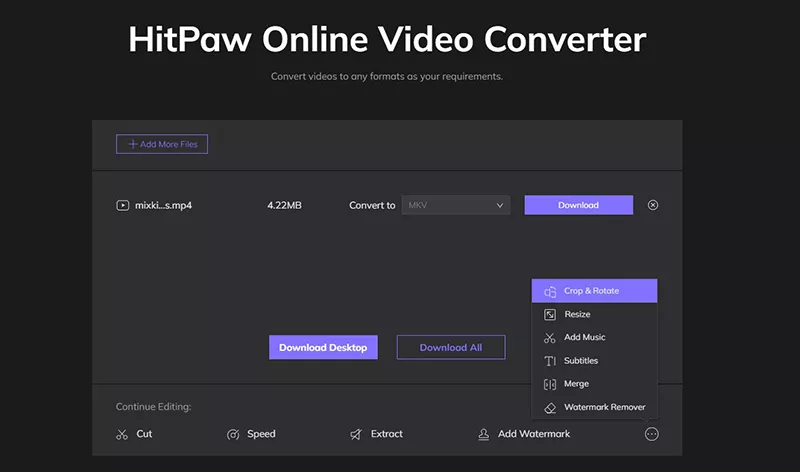

 HitPaw FotorPea
HitPaw FotorPea HitPaw VoicePea
HitPaw VoicePea HitPaw Video Enhancer
HitPaw Video Enhancer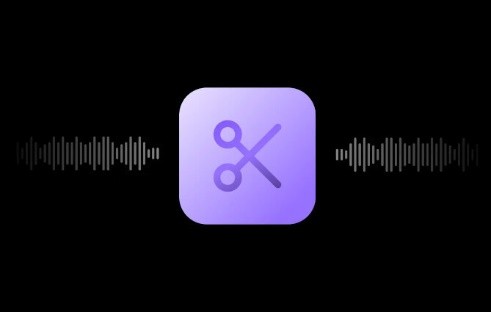
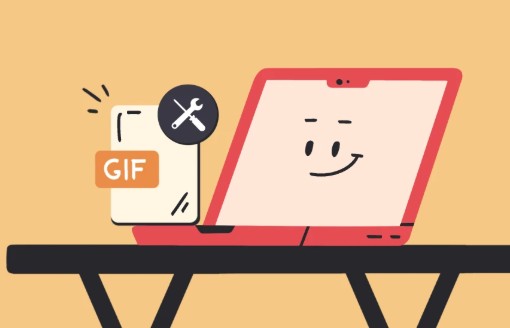
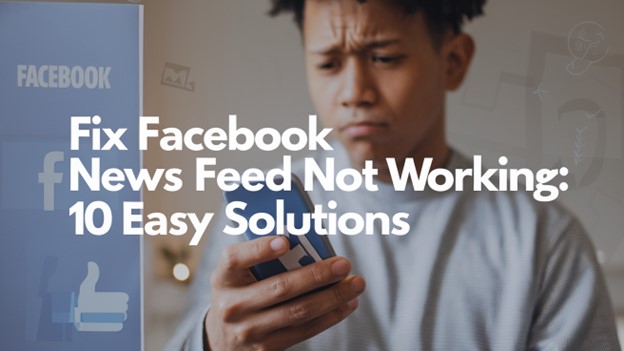

この記事をシェアする:
「評価」をお選びください:
松井祐介
編集長
フリーランスとして5年以上働いています。新しいことや最新の知識を見つけたときは、いつも感動します。人生は無限だと思いますが、私はその無限を知りません。
すべての記事を表示コメントを書く
製品また記事に関するコメントを書きましょう。